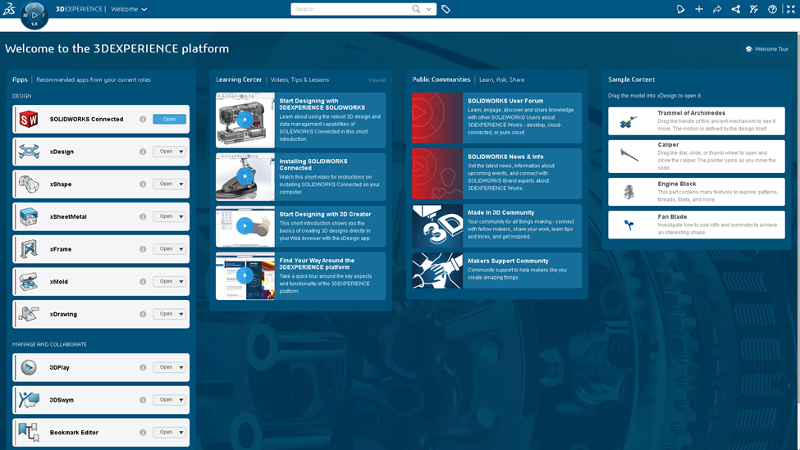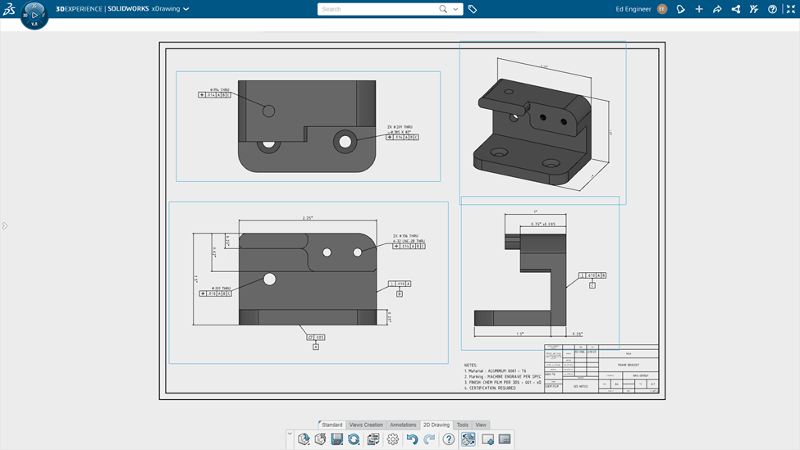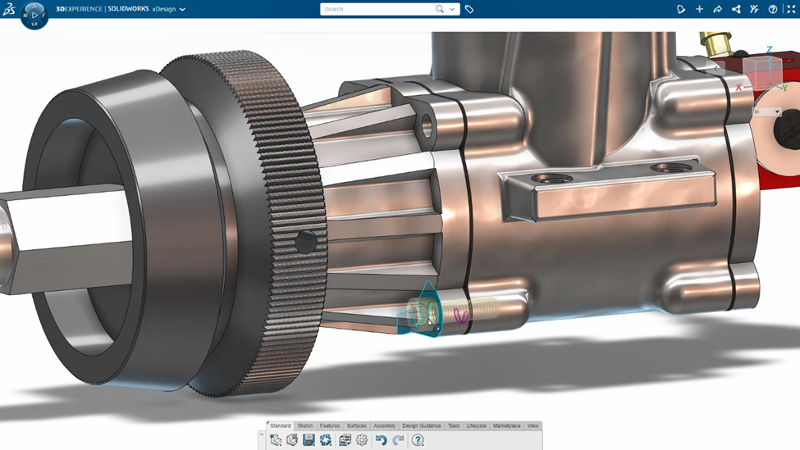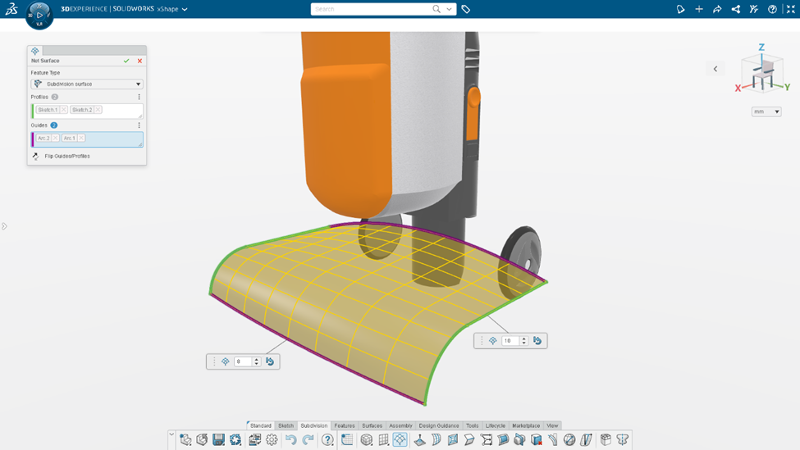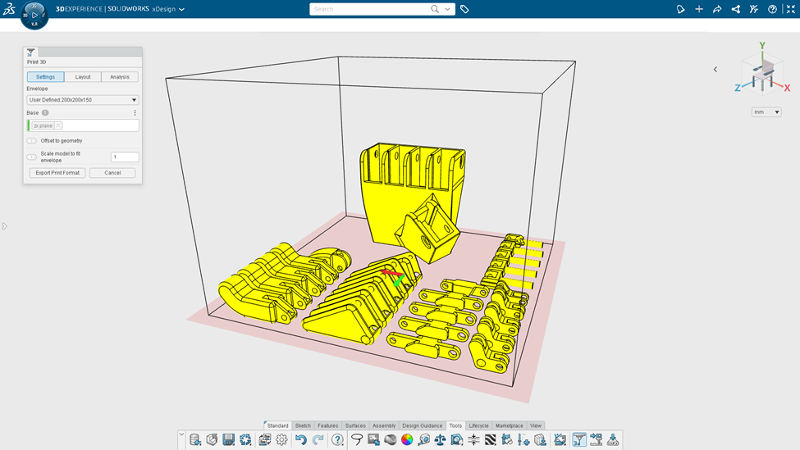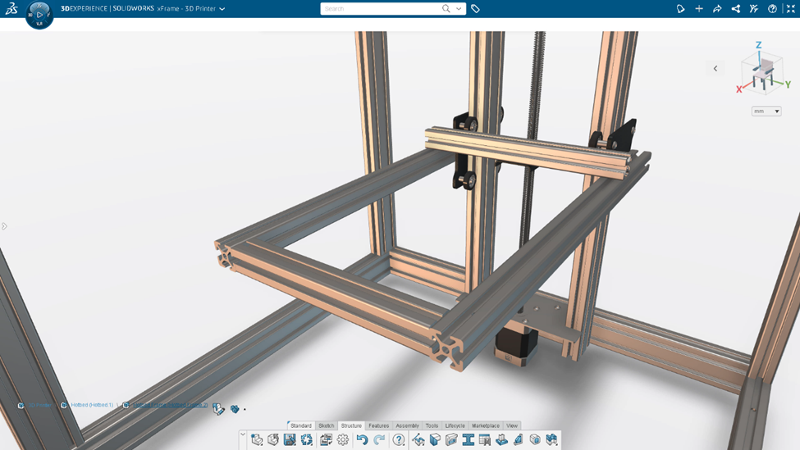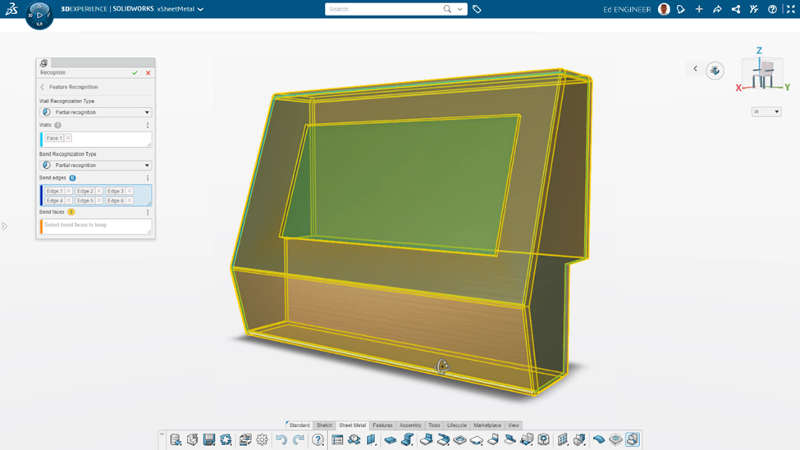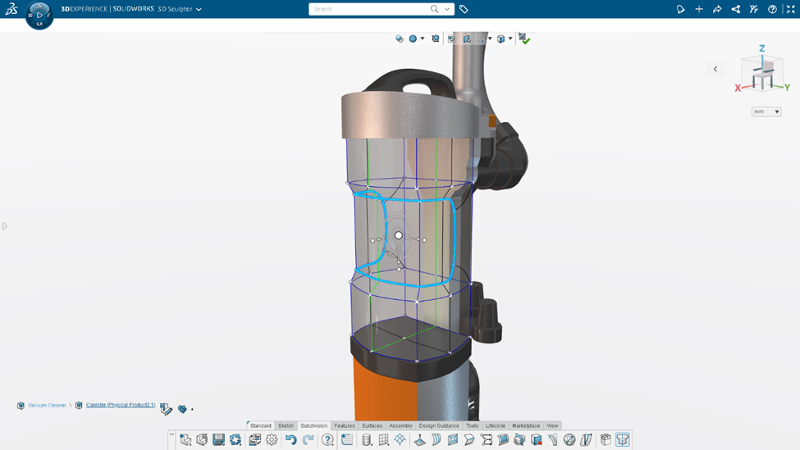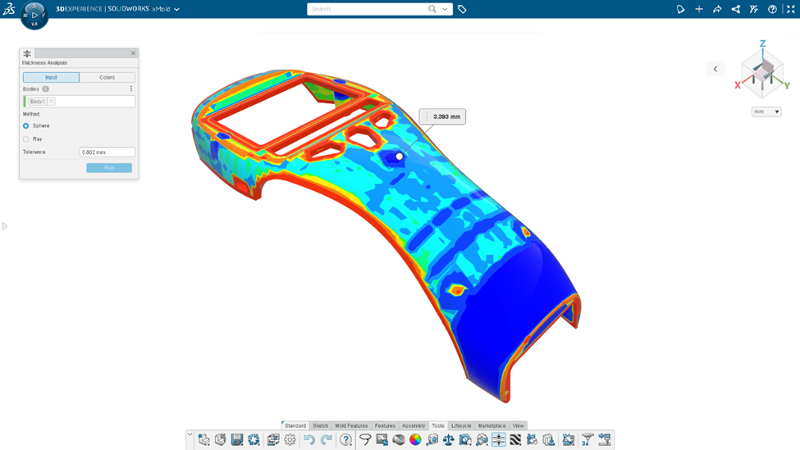Les rôles SOLIDWORKS basés sur le navigateur sont spécialement conçus pour vos besoins et comprennent la modélisation paramétrique, la modélisation par subdivision (Sub-D) et bien plus encore. Comme ils fonctionnent sur la plate-forme 3DEXPERIENCE, vous bénéficiez également de fonctions intégrées de gestion des données et de collaboration qui profitent à toute l’équipe. Les dernières améliorations apportées par SOLIDWORKS 2023 pour ces solutions comprennent des améliorations du dessin 2D, des smart mates et du net surfacing, ainsi que des améliorations de la communication en aval pour la fabrication afin de vous aider à être aussi productif que possible.
Jetons un coup d’œil aux dix principales améliorations de cette année.
1- Dessins 2D | Créateur de définitions de fabrication – Créez à la fois des définitions 3D et des dessins 2D pour répondre plus rapidement aux exigences des fournisseurs.
Manufacturing Definition Creator crée facilement à la fois des informations de fabrication de produits (PMI) en 3D et des dessins en 2D. Utilisez la définition basée sur le modèle (MBD) ou les croquis 2D pour faire tomber la barrière entre la 3D et la 2D et tirer parti des flux de travail basés sur le modèle tout en offrant la flexibilité nécessaire pour préserver les processus de fabrication existants et les relations avec les fournisseurs qui utilisent encore des dessins 2D.
Avec Manufacturing Definition Creator, vous n’avez pas besoin de créer un dessin en 2D à partir de zéro, vous pouvez utiliser votre PMI 3D existant pour créer un dessin en 2D avec définition, en quelques clics de souris.
Manufacturing Definition Creator offre des possibilités de définition en 3D et de dessin en 2D.
2- Welcome App | 3D Creator – Faites-vous connaître plus rapidement vos nouvelles solutions grâce à une expérience de bienvenue personnalisée.
Que vous soyez un utilisateur novice ou expérimenté, l’application Welcome du rôle de conception paramétrique 3D Creator vous aide à vous mettre rapidement à niveau. Accédez aux communautés en ligne SOLIDWORKS, passez d’un rôle à l’autre en toute transparence et explorez le centre d’apprentissage où vous trouverez des conseils de démarrage, des didacticiels d’apprentissage approfondis et des exemples de contenu. Faites glisser et déposez un modèle dans votre interface pour vérifier les fonctionnalités de modélisation du rôle.
En plus de lancer vos rôles, vous pouvez ouvrir vos applications de collaboration et de gestion : 3DPlay, l’éditeur de signets, etc.
Accédez aux informations relatives aux rôles clés et à l’application ainsi qu’aux communautés en ligne SOLIDWORKS directement dans l’application Welcome.
3- Assistant de conception Smart Mate avec intelligence artificielle (IA) | Créateur 3D – Construisez des assemblages plus rapidement.
L’assistant de conception Smart Mate est l’une des nombreuses fonctions d’IA qui utilise des algorithmes d’apprentissage automatique intégrés pour offrir des conseils de conception basés sur vos flux de travail. Cet outil est conçu pour vous aider à créer des accouplements en faisant glisser et en maintenant un composant dans la position où vous souhaitez qu’il s’accouple avec les composants environnants. La commande Smart Mate se lance automatiquement lorsque vous faites glisser un composant à proximité du bord d’un autre composant.
Faites glisser et fixez les composants à l’aide de la commande Smart Mate.
4- Net Surfacing | 3D Sculptor – Créez des surfaces de subdivision en utilisant des opérations CAO familières.
Créez vos propres primitives à l’aide d’un loft, d’une condition limite ou d’un balayage avec la commande Net Surfacing du rôle de modélisation Sub-D de 3D Sculptor. Commencez par définir une surface à l’aide de commandes paramétriques familières, puis utilisez la modélisation Sub-D de forme libre pour modifier la forme de votre primitive personnalisée. Vous pouvez également basculer entre la surface paramétrique personnalisée et la surface de subdivision. Pour accroître l’efficacité de la conception, choisissez des primitives prédéfinies ou créez les vôtres avec la commande Net Surface.
Utilisez des opérations CAO familières pour créer une surface de subdivision avec Net Surfacing dans 3D Sculptor.
5- Optimisation de l’orientation et de l’imbrication des impressions 3D | 3D Creator – Réglez automatiquement vos pièces pour qu’elles réussissent et gagnez du temps lors des impressions 3D.
La fonction Print3D vous offre la possibilité de disposer automatiquement une sélection de pièces sur la plaque de construction de l’imprimante 3D. Travaillez intelligemment et laissez la fonction Print3D travailler pour vous afin d’obtenir la disposition la plus efficace de vos assemblages. Cette fonction permet également de réduire le coût des matériaux !
Créez la mise en page la plus efficace grâce à l’optimisation et à l’imbrication automatiques et réduisez les coûts de matériel.
6- OM Tables | Manufacturing Definition Creator – Définissez clairement vos assemblages et fournissez des informations essentielles sur les assemblages.
Fournissez facilement et efficacement les informations les plus précieuses avec la définition 3D et les dessins 2D. Créez et incluez une nomenclature, et reliez automatiquement les valeurs des tables de nomenclature directement à ENOVIA pour obtenir des informations cohérentes et à jour.
Personnalisez vos tableaux de nomenclature à l’aide de la fonctionnalité familière d’édition de tableaux et fournissez un large éventail de propriétés d’assemblage liées, telles que les quantités de pièces, les révisions, les numéros de pièces, etc.
Créer des tableaux de nomenclatures détaillés pour la définition d’assemblages 3D et les dessins 2D.
7- Découpage automatique des coins | 3D Structure Creator – Gagnez du temps en automatisant les processus de découpage des coins.
Créez des conceptions de structures précises, prêtes pour la fabrication, et faites-le rapidement avec 3D Structure Creator. La fonction Trimage automatique des angles vous permet de découper automatiquement les éléments pendant leur création, ce qui vous évite d’avoir à le faire par la suite. Créez des éléments basés sur des segments d’esquisse, des arêtes de modèle, des points ou des plans d’intersection, ou entre deux éléments, puis cochez la case Activer les ajustements d’angle automatiques pour ajuster les angles et les points d’extrémité.
Créez des systèmes de structure plus rapidement en rognant automatiquement les membres pendant leur création avec 3D Structure Creator.
8- Recognize Command | 3D SheetMetal Creator – Augmentez votre productivité et créez des formes complexes en tôle à l’aide de fonctions de modélisation traditionnelles.
3D SheetMetal Creator dispose d’outils de conception de tôle paramétriques associatifs faciles à utiliser. La commande Reconnaître, par exemple, comprend des options de solides et de surfaces qui vous permettent de créer facilement des formes complexes de tôle et de réduire les flux de travail de conception complexes. En plus de l’option “mince”, vous pouvez convertir des corps solides et des surfaces avec des modèles plats générés automatiquement pour la fabrication qui n’exige pas une géométrie bombée ou d’épaisseur uniforme.
Vous pouvez également personnaliser les virages, les murs, les séparations, les distances d’écart avec une seule commande !
Créez des géométries de tôle complexes à l’aide des flux de travail classiques de conversion en tôle dans 3D SheetMetal Creator.
9- Accélérateurs de sélection | 3D Sculptor – Accélérez les sélections et façonnez facilement les maillages sub-D.
Il existe plusieurs nouveaux accélérateurs de sélection auxquels vous pouvez accéder à partir de la barre d’outils contextuelle et en utilisant Shift Select. Si vous devez sélectionner un groupe d’arêtes ou de faces tangentes, vous pouvez utiliser l’accélérateur de sélection de la tangence dans la barre d’outils contextuelle.
Pour sélectionner les bords autour de la face d’une boîte ou d’une boule quadruple, il existe un accélérateur Corner Loop (boucle d’angle) qui vous permet de sélectionner par Shift Select deux bords de chaque côté d’un angle pour sélectionner la boucle entière, et pour les bords plissés, vous pouvez utiliser l’accélérateur Select Crease (sélectionner le pli) de la barre d’outils contextuelle afin de sélectionner les bords plissés connectés. En outre, la sélection par déplacement suivra les bords plissés.
Accélérez la sélection et les modifications de la géométrie grâce aux nouveaux accélérateurs de sélection de 3D Sculptor.
10- Analyse d’épaisseur | 3D Mold Creator – Assurez une épaisseur uniforme et améliorez l’intégrité de la conception en vérifiant que les pièces se rempliront correctement.
3D Mold Creator offre une fonctionnalité de conception d’outillage de moule spécialisée qui permet une conception plus rapide, plus automatisée et plus robuste des noyaux, cavités et inserts de moule. L’outil de vérification de l’épaisseur, par exemple, vous permet d’effectuer des vérifications de l’épaisseur à l’aide de la méthode de la “sphère” à bille roulante ou de la méthode du “rayon” à distance normale. Vous pouvez facilement identifier les plages d’épaisseur à l’aide de couleurs, en plus d’examiner manuellement les épaisseurs à des endroits spécifiques en cliquant sur la zone que vous souhaitez examiner.
Évitez les marques d’enfoncement en garantissant une épaisseur uniforme grâce à l’outil de vérification de l’épaisseur dans 3D Mold Creator.
Les rôles par navigateur de SOLIDWORKS disponibles sur la plate-forme 3DEXPERIENCE permettent aux ingénieurs et aux concepteurs de travailler plus efficacement sur des conceptions et des assemblages, où qu’ils soient dans le monde. Avec la sortie de SOLIDWORKS 2023, des centaines d’améliorations ont été apportées pour accélérer vos processus de conception de produits en 3D. Pour plus d’informations sur toutes ces améliorations et pour savoir quelles solutions SOLIDWORKS ou 3DEPXERIENCE conviennent le mieux à vos flux de travail, n’hésitez pas à contacter nos équipes d’Xperts.